Solusi Terbaik untuk Mengatasi Pesan Kesalahan Not Enough Memory di Windows
Menghadapi pesan kesalahan "Not Enough Memory" di Windows adalah momen yang seringkali membuat jidat berkerut. Semua yang Anda coba lakukan, entah itu membuka aplikasi, menjalankan program, atau bahkan hanya mencoba mencetak dokumen, seringkali berakhir dengan pesan tersebut menghampiri. Itu seperti seseorang yang selalu berdiri di ambang pintu memperingatkan Anda tentang batasan memori. Namun, tenang, tidak perlu panik. Ada beberapa trik dan tip yang bisa Anda coba untuk mengatasi masalah ini dan mengembalikan kelancaran penggunaan komputer Anda.
Pesan Kesalahan "Not Enough Memory" di Windows
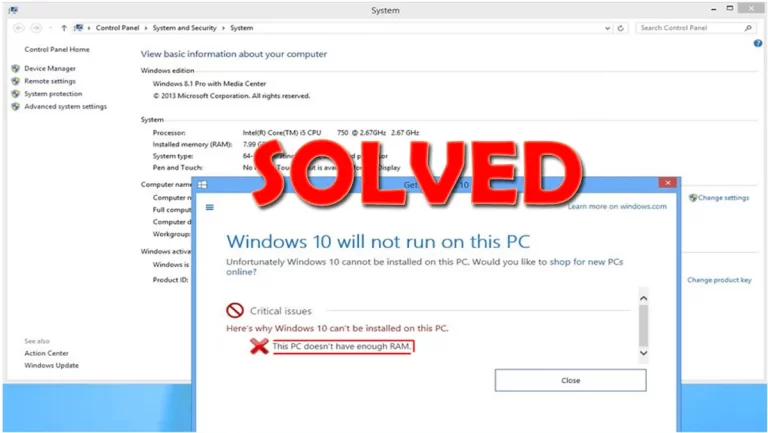
Pesan kesalahan "Not Enough Memory" seringkali muncul saat kita sedang bekerja di komputer sistem operasi Windows. Ini bisa menjadi momen yang cukup menjengkelkan, terutama ketika kita sedang sibuk menyelesaikan tugas penting. Namun, dengan pemahaman yang tepat, Anda dapat mengatasi masalah ini tanpa perlu panik.
Penyebab Umum Pesan Kesalahan "Not Enough Memory"
Pesan kesalahan "Not Enough Memory" muncul ketika sistem operasi Windows merasa bahwa tidak ada cukup ruang memori fisik yang tersedia untuk mengeksekusi tugas yang sedang berjalan. Ini bisa disebabkan oleh beberapa faktor, seperti:
-
Aplikasi Berat : Terlalu banyak aplikasi berat berjalan secara bersamaan dapat menghabiskan sumber daya memori. Ini termasuk program grafis, permainan, atau aplikasi yang memerlukan banyak memori.
-
Batas Memori Fisik : Komputer Anda memiliki batasan pada berapa banyak RAM yang dapat digunakan. Jika aplikasi atau tugas Anda melebihi batas ini, Anda akan melihat pesan kesalahan "Not Enough Memory. "
-
Memori Virtual Penuh : Windows menggunakan file swap ketika RAM fisik hampir penuh. Jika ruang di hard drive untuk memori virtual penuh, Anda akan mendapatkan pesan kesalahan ini.
Pentingnya Pesan Kesalahan ini
Memahami pesan kesalahan "Not Enough Memory" sangat penting karena ini dapat membantu Anda menghindari gangguan yang tidak perlu.
-
Menutup Aplikasi yang Tidak Diperlukan : Saat Anda mendapatkan pesan kesalahan "Not Enough Memory," langkah pertama adalah menutup aplikasi yang tidak diperlukan atau aplikasi berat yang sedang berjalan. Ini akan memberikan lebih banyak ruang memori untuk tugas yang penting.
-
Meningkatkan RAM : jika sering mengalami masalah ini, pertimbangkan untuk meningkatkan RAM komputer Anda. Ini akan membantu mengatasi masalah kekurangan memori fisik.
-
Optimalkan Penggunaan Memori : Pastikan bahwa Anda menjalankan tugas seefisien mungkin. Tutup aplikasi yang tidak Anda gunakan dan atur preferensi aplikasi Anda untuk menggunakan sedikit memori saat berjalan.
-
Periksa Memori Virtual : Pastikan bahwa ada cukup ruang di hard drive untuk memori virtual. Menghapus file yang tidak diperlukan atau meningkatkan kapasitas hard drive Anda mungkin diperlukan.
Pemahaman yang baik tentang pesan kesalahan "Not Enough Memory," Anda dapat menghindari gangguan yang tidak perlu dan menjaga komputer Windows Anda berjalan lancar.
Langkah Awal dalam Mengatasi Pesan Kesalahan "Not Enough Memory"

Pernahkah kamu menghadapi masalah di Windows pesan kesalahan "Not Enough Memory"? Nah, jangan khawatir, kamu bukan satu-satunya. Pesan kesalahan ini sering muncul ketika sistem kamu kehabisan memori. Untungnya, ada beberapa langkah awal yang bisa kamu coba sebelum panik. Mari kita bahas!
Menutup Aplikasi yang Tidak Diperlukan
Saat komputer kamu mengalami kekurangan memori, salah satu langkah pertama yang bisa kamu lakukan adalah menutup aplikasi yang tidak diperlukan. Ini termasuk program-program yang berjalan di latar belakang yang mungkin kamu bahkan tidak sadari. Cukup buka Task Manager dengan menekan Ctrl + Shift + Esc atau Ctrl + Alt + Delete, dan pilih aplikasi yang tidak kamu gunakan. Kemudian, klik "End Task" untuk menghentikan mereka. Dengan begitu, kamu akan mengosongkan sebagian besar memori yang mereka gunakan.
Pastikan untuk menutup semua tab browser yang tidak aktif. Buka browser kamu, lalu klik kanan pada setiap tab yang tidak kamu gunakan, dan pilih "Close Tab. " Ini akan membantu mengurangi penggunaan memori browser kamu.
Memeriksa Penggunaan Memori
Selain menutup aplikasi yang tidak perlu, kamu juga perlu memeriksa seberapa banyak memori yang digunakan oleh aplikasi tertentu. Klik kanan pada taskbar dan pilih "Task Manager. " Di jendela Task Manager, kamu akan melihat daftar aplikasi dan penggunaan memori mereka. Jika kamu melihat aplikasi yang menggunakan terlalu banyak memori, kamu bisa menutupnya dari sini.
Juga, perhatikan proses yang mengonsumsi banyak memori. Terkadang, masalah "Not Enough Memory" disebabkan oleh proses tertentu yang tidak berfungsi dengan baik. Jika kamu menemukan proses seperti itu, kamu bisa mencoba mengakhiri proses tersebut dengan mengklik "End Task" di Task Manager.
Itulah langkah awal yang bisa kamu coba jika kamu menghadapi pesan kesalahan "Not Enough Memory" di Windows. Dengan menutup aplikasi yang tidak diperlukan dan memeriksa penggunaan memori, kamu dapat memperbaiki masalah ini tanpa perlu melakukan hal-hal yang rumit.
Optimalisasi Pengaturan Memori di Windows

Pernahkah kamu mendapati pesan kesalahan "Not Enough Memory" di Windows? Jika ya, kamu tidak sendiri. Banyak orang menghadapi masalah ini, tetapi jangan khawatir, ada beberapa cara sederhana untuk mengatasi masalah ini dan meningkatkan kinerja sistem Windows kamu.
Meningkatkan Virtual Memory
Virtual memory adalah sejumlah ruang yang dialokasikan pada hard drive untuk bertindak sebagai memori tambahan saat RAM fisik kamu mencapai batasnya. Untuk meningkatkan virtual memory, ikuti langkah-langkah ini:
-
Buka Pengaturan Sistem : Klik kanan pada ikon "Computer" dan pilih "Properties. " Kemudian, pilih "Advanced system settings" di panel sebelah kiri.
-
Pengaturan Kinerja : Klik pada tab "Advanced" dan pilih "Settings" di bawah "Performance. "
-
Pengaturan Virtual Memory : Di jendela "Performance Options," pilih tab "Advanced" dan klik "Change" di bagian "Virtual Memory. "
-
Custom Size : Uncheck opsi "Automatically manage paging file size for all drives" dan pilih drive yang ingin kamu tingkatkan virtual memory-nya. Pilih opsi "Custom size" dan masukkan nilai yang lebih besar daripada yang ada. Sebagai panduan, ukuran awal sekitar 1. 5 kali RAM fisik kamu, dan ukuran maksimal sekitar 3 kali RAM fisik.
-
Set : Klik "Set" dan kemudian "OK. " Windows akan meminta kamu untuk me-restart komputer.
Meningkatkan virtual memory dapat membantu mengatasi pesan kesalahan "Not Enough Memory" dan meningkatkan kinerja sistem secara keseluruhan.
Mematikan Efek Visual yang Berat
Windows memiliki banyak efek visual yang mempercantik tampilan, tetapi efek-efek ini juga dapat memakan sebagian besar memori. Untuk memperbaiki masalah ini, kamu dapat mematikan beberapa efek visual yang berat:
-
Pilih "Adjust for best performance" : Di jendela "Performance Options," pilih opsi ini. Ini akan mematikan sebagian besar efek visual.
Mematikan efek visual yang berat, kamu akan mengalokasikan lebih banyak memori untuk tugas-tugas yang benar-benar penting, seperti menjalankan aplikasi dan game. Ini dapat membuat sistem Windows kamu berjalan lebih lancar.
Membersihkan dan Memperluas Memori Fisik

Sebagai pengguna Windows yang aktif, kita semua pernah menghadapi masalah "Not Enough Memory" yang menjengkelkan. Namun, jangan khawatir, ada beberapa langkah sederhana yang dapat kita ambil untuk mengatasi masalah ini tanpa harus menjadi ahli komputer.
Membersihkan Disk dan Menghapus File Tidak Berguna
Langkah pertama adalah membersihkan disk dan menghapus file yang tidak berguna. Ini akan membantu memperluas ruang penyimpanan Anda dan memastikan komputer berjalan lebih lancar. Pertama, buka "Disk Cleanup" dengan mencari di menu Start. Pilih drive yang ingin Anda bersihkan dan biarkan alat ini menganalisis disk Anda. Setelah analisis selesai, Anda akan melihat daftar file yang bisa Anda hapus. Centang file-file yang ingin Anda hapus dan klik "OK".
Selanjutnya, Anda dapat menghapus program atau aplikasi yang tidak lagi Anda gunakan. Buka "Control Panel" dan pilih "Uninstall a program". Pilih program yang ingin Anda hapus dan ikuti petunjuk yang muncul. Ini akan membantu membebaskan sejumlah besar ruang penyimpanan.
Memasang RAM Tambahan
Jika masih menghadapi masalah "Not Enough Memory" setelah membersihkan disk, pertimbangkan untuk memasang RAM tambahan. RAM adalah komponen kunci dalam komputer yang memengaruhi kinerja dan kemampuan komputer untuk menangani tugas-tugas yang memakan banyak memori.
Untuk memasang RAM tambahan, Anda perlu membuka casing komputer Anda. Pastikan untuk mematikan komputer dan melepaskan semua kabel sebelum memulai. Lalu, cari slot RAM yang kosong di motherboard Anda dan pasang RAM tambahan dengan hati-hati. Ini akan meningkatkan kemampuan komputer Anda untuk menangani lebih banyak tugas secara bersamaan, dan menghilangkan pesan kesalahan "Not Enough Memory. "
Menggunakan Program Manajemen Memori
Jika sering menghadapi pesan kesalahan "Not Enough Memory" di Windows, Anda tidak sendirian. Ini adalah masalah umum, terutama jika memiliki banyak program berjalan secara bersamaan. Untungnya, ada solusi yang dapat membantu mengatasi masalah ini.
Salah satu cara termudah untuk mengatasi pesan kesalahan "Not Enough Memory" adalah menggunakan program manajemen memori. Program ini dirancang khusus untuk membantu mengoptimalkan penggunaan memori komputer Anda. Mereka dapat memantau dan mengatur penggunaan memori oleh program-program yang berjalan, sehingga Anda dapat memaksimalkan kinerja komputer Anda.
Program manajemen memori dapat membantu Anda mengidentifikasi program yang menggunakan terlalu banyak memori dan menutupnya secara otomatis. Mereka juga dapat membebaskan memori yang tidak digunakan untuk memberikan lebih banyak ruang untuk program yang sedang Anda jalankan. Dengan begitu, Anda dapat menghindari pesan kesalahan "Not Enough Memory" dan menjalankan program Anda dengan lancar.
Memanfaatkan Aplikasi Pengoptimalisasi
Selain program manajemen memori, Anda juga dapat memanfaatkan aplikasi pengoptimalisasi untuk mengatasi pesan kesalahan "Not Enough Memory" di Windows. Aplikasi ini dapat melakukan berbagai tugas untuk meningkatkan kinerja komputer Anda.
Aplikasi pengoptimalisasi biasanya dapat membersihkan file sampah, menghapus file sementara, dan mengoptimalkan registri Windows. Mereka juga dapat mengatur program-program startup Anda sehingga komputer Anda lebih cepat bootingnya. Dengan melakukan semua ini, aplikasi pengoptimalisasi dapat memberikan lebih banyak ruang dan sumber daya untuk program-program yang Anda jalankan, sehingga Anda tidak akan lagi menghadapi pesan kesalahan "Not Enough Memory".
Jika ingin mengatasi pesan kesalahan "Not Enough Memory" di Windows cepat dan mudah, pertimbangkan untuk menggunakan program manajemen memori atau aplikasi pengoptimalisasi. Mereka dapat membantu Anda mengoptimalkan penggunaan memori dan meningkatkan kinerja komputer Anda, sehingga Anda dapat bekerja tanpa hambatan.
Menggunakan Tools Pemantauan Memori
Jika kamu sering mendapatkan pesan kesalahan "Not Enough Memory" di Windows, maka kamu perlu mengintip memori komputermu.
Task Manager : Task Manager adalah teman terbaikmu. Tekan Ctrl + Shift + Esc atau Ctrl + Alt + Delete dan pilih Task Manager. Di sini, kamu dapat melihat penggunaan memori oleh program dan proses yang berjalan. Jika ada aplikasi yang boros memori, pertimbangkan untuk menutupnya atau menggantinya dengan alternatif yang lebih ringan.
Resource Monitor : Buka Resource Monitor mengetikkan "Resource Monitor" di kotak pencarian Windows. Ini memberikan tampilan yang lebih rinci tentang penggunaan CPU, disk, jaringan, dan, yang paling penting, memori. Kamu bisa melihat aplikasi mana yang paling banyak mengonsumsi memori dan mengatasi masalahnya.
Praktik Pencegahan
Pencegahan selalu lebih baik daripada perbaikan. Jadi, berikut beberapa praktik yang bisa membantu menghindari pesan kesalahan "Not Enough Memory" di masa depan.
Menggunakan Aplikasi yang Ringan : Gunakan program yang memakan sedikit memori. Pilih alternatif yang lebih ringan jika memungkinkan. Ini akan mengurangi tekanan pada memori sistem.
Tutup Aplikasi yang Tidak Digunakan : Jika kamu tidak menggunakan aplikasi, sebaiknya tutup saja. Ini akan mengosongkan memori yang mereka gunakan.
Perbarui dan Optimalkan Sistem : Pastikan sistem operasimu dan driver perangkat kerasmu selalu diperbarui. Optimalkan komputermu secara berkala untuk memastikan kinerjanya optimal.
Tambahkan Memori Fisik : Jika kamu sering mengalami masalah memori, pertimbangkan untuk menambahkan RAM. Ini akan memberikan lebih banyak ruang untuk sistem dan aplikasi.
Menggunakan alat pemantauan memori dan mengikuti praktik pencegahan ini, kamu dapat menghindari dan mengatasi pesan kesalahan "Not Enough Memory" di Windows lebih efektif.
Memperbaiki Masalah Memori dengan Cepat
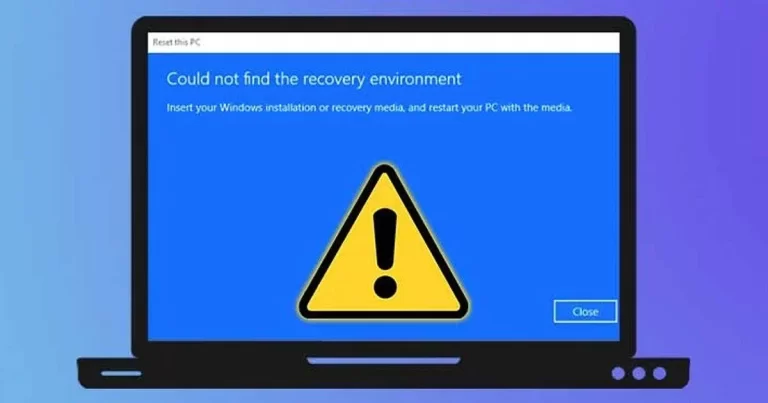
Pernahkah kamu mendapatkan pesan kesalahan "Not Enough Memory" di Windows? Itu bisa jadi momen yang cukup menjengkelkan, terutama jika kamu sedang bekerja atau bermain game. Untungnya, ada beberapa cara cepat untuk mengatasi masalah ini tanpa harus jadi ahli IT.
Pesan Kesalahan yang Berbeda
Windows seringkali memberi tahu kita bahwa memori yang tersedia tidak mencukupi untuk menyelesaikan tugas yang kita lakukan. Beberapa pesan kesalahan yang umum terkait masalah memori adalah "Your computer is low on memory" atau "Out of memory. " Namun, pesan kesalahan ini mungkin tampak sama, tetapi bisa disebabkan oleh berbagai hal.
Pertama, pastikan kamu memahami perbedaan antara pesan kesalahan "Not Enough Memory" dan pesan lain yang serupa. Pesan ini mungkin muncul saat kamu menjalankan aplikasi atau game tertentu. Kadang-kadang, ini hanya masalah sementara yang bisa diatasi dengan menutup beberapa aplikasi yang tidak diperlukan atau membersihkan sementara file sampah di komputer kamu.
Menggunakan Sistem Pemulihan Windows
Jika kamu terus menerima pesan kesalahan memori dan merasa kesulitan mengatasinya, Windows memiliki alat yang berguna yang dapat membantumu, yaitu "Sistem Pemulihan Windows. " Alat ini memungkinkan kamu untuk mengembalikan komputer ke kondisi sebelumnya, ketika semuanya berjalan dengan baik.
Cara menggunakannya adalah pergi ke "Pengaturan" dan masuk ke "Pembaruan & Keamanan. " Di sana, kamu akan menemukan opsi "Pemulihan" di menu sebelah kiri. Pilih "Mulai" di bawah "Kembali ke versi sebelumnya Windows 10" atau opsi serupa yang sesuai dengan versi Windows kamu. Setelah itu, ikuti panduan yang muncul di layar.
Sistem Pemulihan Windows ini bisa menjadi penyelamat dalam situasi ekstrem di mana masalah memori terus berlanjut. Ini akan mengembalikan sistem ke keadaan yang lebih baik dan memungkinkan kamu untuk memulai ulang dengan lebih banyak ruang memori yang tersedia.
Tidak perlu panik saat mendapatkan pesan kesalahan "Not Enough Memory" di Windows. Dengan pemahaman yang benar dan alat yang tepat, kamu bisa dengan cepat mengatasi masalah ini dan melanjutkan pekerjaan atau permainan kamu tanpa gangguan.
- Yandex Cina, Review Film China Bokeh dari Yandex 2025 - February 22, 2025
- Yandex Korea Anak SMP Viral 2025 - February 21, 2025
- Yandex Jepang 2024, Inilah Film Bikep Jepang Romantis Terbaik Update 2025 - February 21, 2025





